Как зеркалировать iPhone в Roku?
Зеркалирование iPhone на ноутбук или компьютер — отличный способ насладиться играми или фильмами на большом экране. Возможность просмотра экрана вашего iPhone на большом мониторе становится все более популярной. Хотя вам наверняка понравится смотреть фильмы или играть в игры на большом экране, вам может быть трудно найти способ отразить свой iPhone.
У Apple есть много ограничений для своих продуктов, и в результате может быть трудно найти вариант зеркалирования, который подходит именно вам. Если вы похожи на миллионы других пользователей Apple по всему миру, которые хотят изучить варианты зеркалирования iPhone, не требующие Apple TV, вы не одиноки.
Это где Року Roku состоит из ряда полезных продуктов, которые могут пригодиться по многим причинам и во многих случаях. Бесчисленные пользователи по всей планете нашли Roku чрезвычайно полезным, когда дело доходит до зеркалирования их iPhone на компьютер или телевизор.
Roku — это безопасный и надежный метод зеркалирования вашего iPhone. Если вы столкнетесь с какими-либо неудачами или проблемами, их можно исправить, не затрагивая ваше устройство.
Широкий спектр функций Roku дает новые возможности пользователям Apple. Теперь вы можете пользоваться целым рядом новых функций, в том числе зеркальным отображением вашего телефона на экране телевизора. С Roku вы можете пользоваться теми же функциями, которые предлагает Apple TV. Roku прост в использовании и делает зеркалирование iPhone проще, чем когда-либо.
Читайте дальше, чтобы узнать все о зеркалировании вашего iPhone с помощью Roku. Как только вы овладеете этим навыком, вы сможете делать то же самое даже с iPad. Давайте начнем!
Часть 1: Как отразить iPhone на Roku с помощью приложения Roku?
1. Убедитесь, что ваше приложение Roku обновлено до последней версии. Для этого перейдите на вкладку «Настройки», а затем на вкладку «Система». Выберите «обновление системы», чтобы проверить, доступна ли новая версия. Если есть, установите и перезапустите.
2. После завершения всех необходимых обновлений выберите «Настройки», а затем снова вкладку «Система». На этом этапе нажмите «Включить зеркальное отображение экрана».
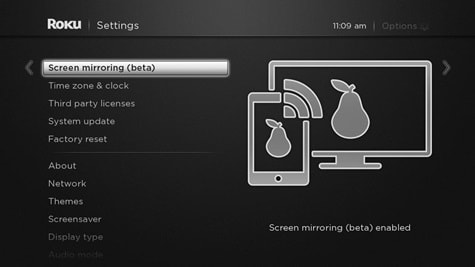
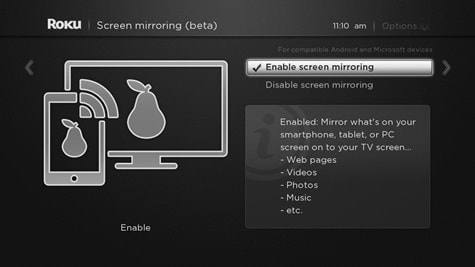
3. На этом этапе вам просто нужно подключить Roku к той же беспроводной сети Wi-Fi, к которой подключен ваш телефон.
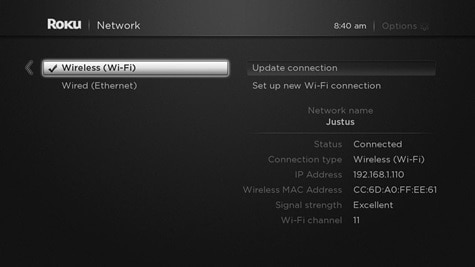
Вот и все! Это так просто. Выполнив эти простые шаги, вы включили функцию зеркалирования Roku и готовы к следующему шагу.
Вам также может понравиться:
- Полное руководство по резервному копированию iPhone с / без iTunes
- [Решено] Контакты исчезли с моего iPhone iPad
- Топ-10 лучших динамиков AirPlay 2017 года
Часть 2: Как отразить iPhone на Roku с помощью Video & TV Cast для Roku?
Теперь, когда вы настроили функции зеркалирования Roku, вы готовы приступить к работе. Одной из основных причин популярности Roku является его широкая совместимость с различными устройствами Apple — вы можете использовать это приложение с любой версией iPhone или iPad.
1. Убедитесь, что вы правильно установили приложение Roku на свой iPhone или iPad. Вы можете получить его от здесь.
2. После завершения процесса установки запустите приложение на своем устройстве.
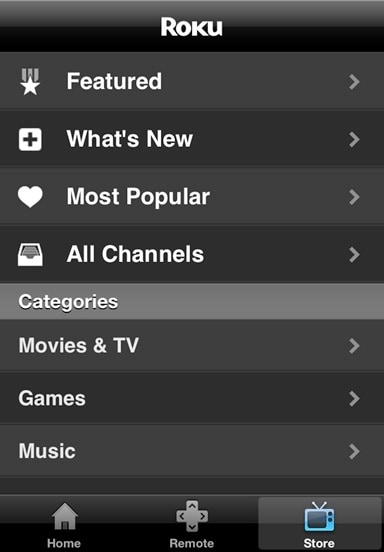
3. Если у вас нет учетной записи Roku, создайте бесплатную учетную запись на этом этапе. Если у вас уже есть учетная запись, сейчас самое время войти в нее. На этом этапе подключитесь к телевизору через приложение.
4. На панели инструментов внизу выберите опцию «Играть на Roku».
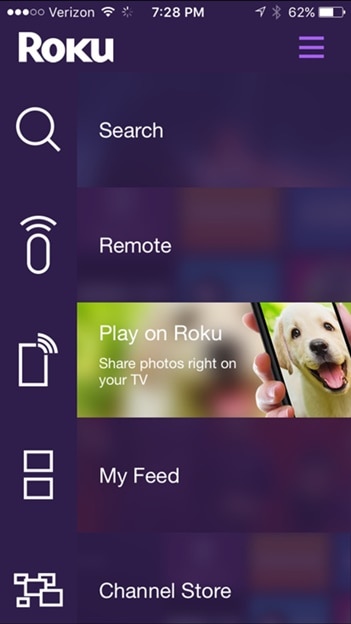
5. Теперь выберите контент, который вы хотите отобразить на большом экране. Вы можете выбрать из музыки, видео и изображений. Для просмотра содержимого необходимо выбрать правильный формат. Например, если вы выберете видео, вы сможете воспроизвести видео только со своего телефона.
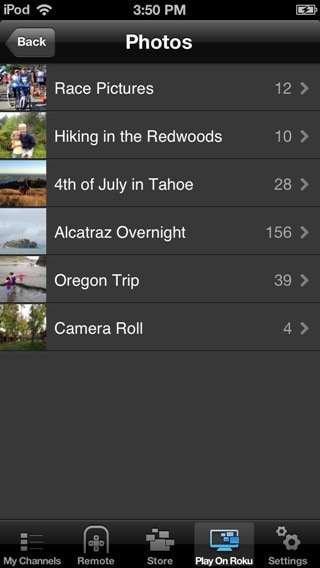
6. В этот момент контент будет отражаться на экране вашего телевизора, и вы сможете наслаждаться просмотром на большом экране. Простой!
Часть 3: Как решить проблемы при зеркалировании вашего iPhone на Roku?
Теперь, когда на вашем устройстве установлен Roku и вы выбрали контент для просмотра на большом экране, пришло время расслабиться и наслаждаться. Тем не менее, что произойдет, если вы думаете, что все сделали правильно, и это все равно не работает? У нас есть несколько решений ниже.
Первый пункт? Потерпи! После того, как вы нажмете кнопку «Воспроизвести видео», воспроизведение содержимого может занять несколько секунд или больше. Roku — это недавно разработанная технология, и она постоянно становится быстрее.
Тем не менее, если это занимает больше минуты или около того, а Roku все еще не работает, вот несколько решений, которые вы можете попробовать.
1. Вы можете столкнуться с временной задержкой между звуком и изображением во время просмотра видео, зеркально отображаемого на телевизоре.
Попытка посмотреть видео, когда звук не синхронизирован должным образом, может сильно раздражать. Если на вашем телевизоре есть задержка между звуком и видео, это может быть результатом быстро развивающейся технологии Roku. Поскольку это все еще новое приложение, иногда возникают задержки. Лучший способ решить эту проблему — перезапустить видео. После перезапуска обычно проблема со звуком решается сама собой.
2. Когда Roku копирует iPad, видео внезапно останавливается.
Некоторые люди, которые использовали Roku для зеркального отображения своего iPad на своих телевизорах, сообщали, что иногда видео может просто останавливаться. Наиболее распространенное решение — убедиться, что ваш iPad (или iPhone) включен, а экран не перешел в спящий режим. Если ваш дисплей выключен, функция зеркального отображения автоматически останавливается. Чтобы избежать этой проблемы, просто установите время отображения на дисплее вашего устройства достаточно долго, чтобы удовлетворить ваши потребности.
3. Зеркалирование не запускается при использовании зеркала Roku iPad.
Опять же, это очень распространенная проблема. Как мы упоминали ранее, Roku — это новая форма технологии, и она не всегда работает идеально. Выключите устройство, подождите несколько минут и повторите попытку.
Roku быстро становится важным приложением, а зеркалирование — лишь одна из многих функций, которые оно предлагает. Несмотря на то, что он еще не может сравниться с Apple TV премиум-качества, он по-прежнему остается одним из лучших вариантов, доступных на рынке, для пользователей Apple, которые хотят отразить свой iPhone или iPad на своем телевизоре. Действуй!
последние статьи